potplayer播放器在我们的设置窗口中,我们可以使用该播放器进行播放我们需要的视频素材已经一些音频素材等,在播放的时候,有些时候需要进行声道的切换设置,你可以设置左声道、右声道以及立体声等,设置的时候,你只需要进行右键点击一下,选择其中的声音选项进行点击打开,就可以选择我们需要的声道了,设置好之后,将导入的视频添加进来即可查看播放效果,下方是关于如何使用potplayer播放器设置右声道的具体操作方法,如果你需要的情况下可以看看方法教程,希望小编的方法教程对大家有所帮助。
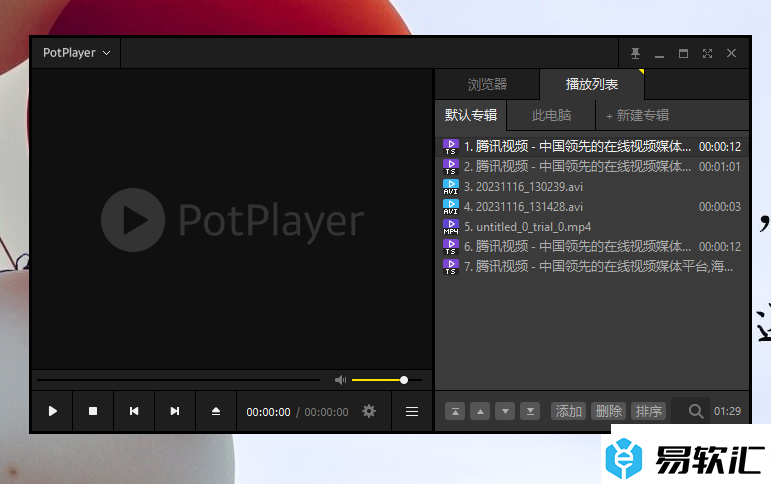
方法步骤
1.首先,我们需要在电脑桌面上将【potplayer】图标进行双击打开。
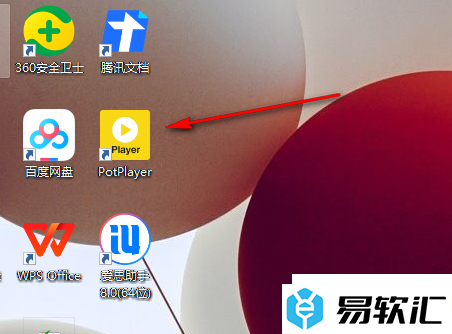
2.打开了该播放器的页面之后,我们进行右键点击一下,在打开的菜单选项中将【声音】选项进行点击。
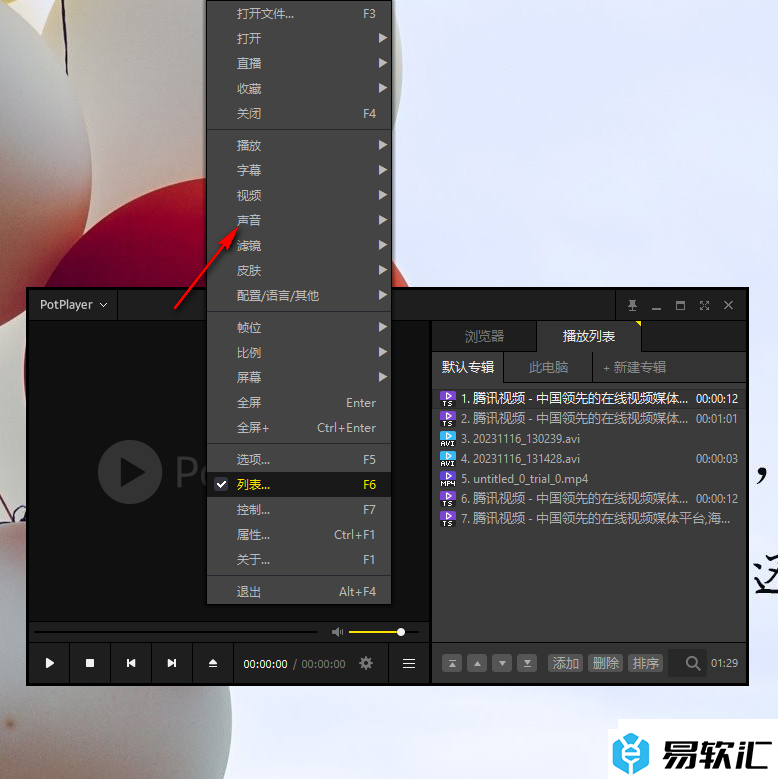
3.随后,我们即可在子选项中将【选择声音】选项进行点击一下,随后在旁边的子选项中将【右声道】选项进行点击就好了。
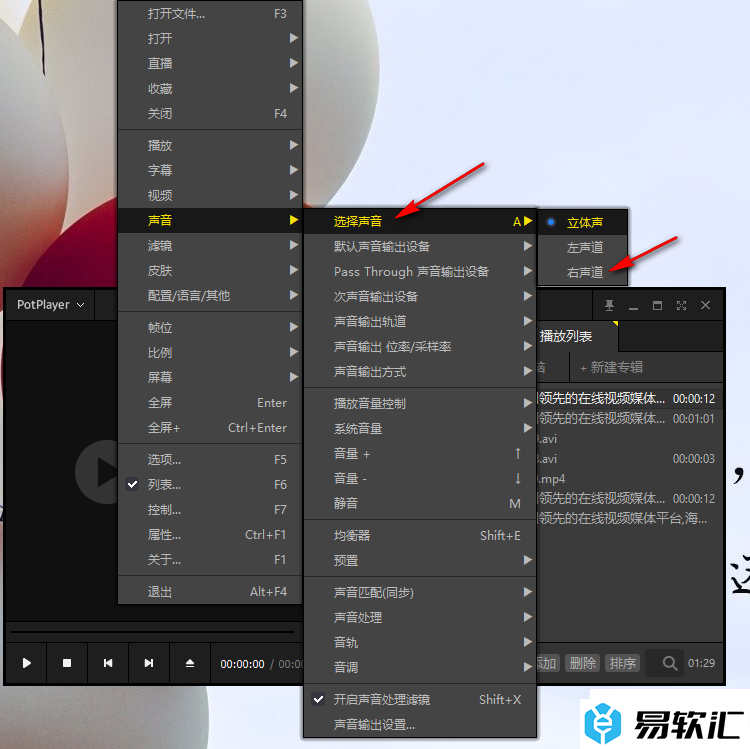
4.随后,我们再次右键点击播放页面,将【打开文件】选项进行点击一下。
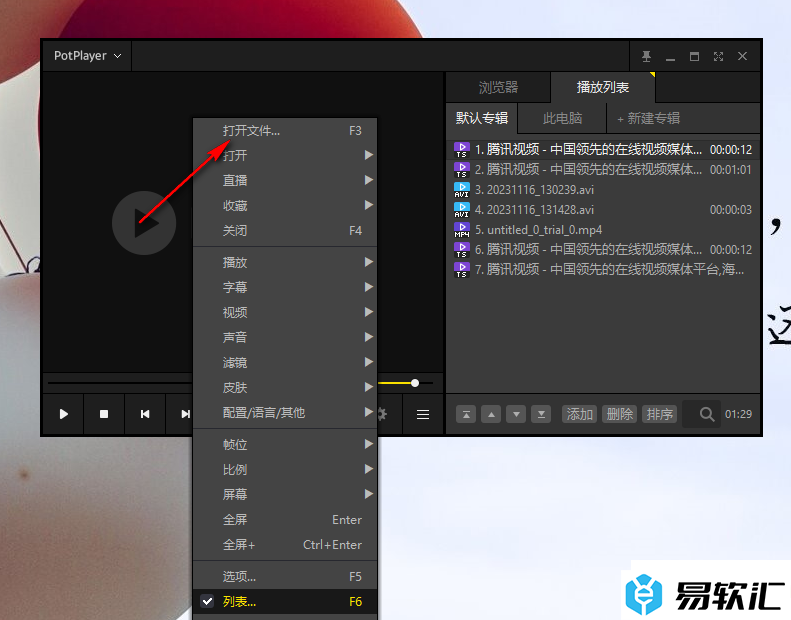
5.接着,我们就可以进入到本地文件夹的页面中,查看到我们需要的视频文件,将其选中进行导入就好了,如图所示。
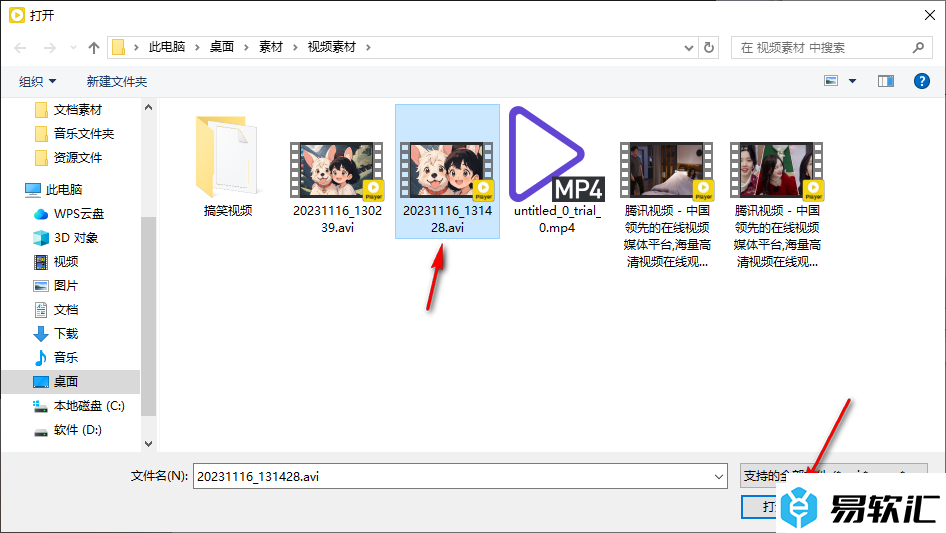
以上就是关于如何使用potplayer播放器设置右声道的具体操作方法,我们可以通过上述的教程设置声道为右声道,设置之后,设置的教程是十分简单的,按照操作步骤进行设置即可,感兴趣的话可以操作试试。






